내 서버가 어느 정도의 트래픽을 사용하고 있는지 그래프로 손쉽게 확인할 수 있는 MRTG(Multi Router Traffic Grapher)는 제작자가 무료로 배포하고 있는 프로그램입니다. 참고로, MRTG(Multi Router Traffic Grapher)는 트래픽 그래프를 실시간으로 갱신하지 않기 때문에 서버에 많은 부담을 주지 않습니다.
MRTG 미리보기
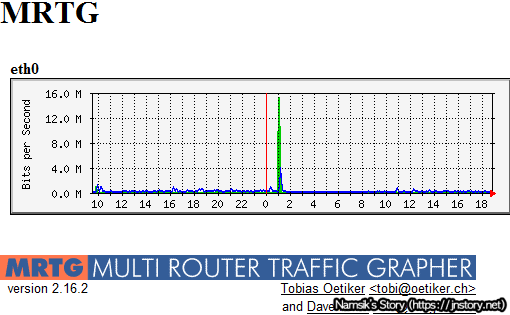
상단에 첨부한 MRTG(Multi Router Traffic Grapher) 그래프는 필자의 웹서버에 적용된 MRTG 그래프의 스크린 캡처입니다.
표시된 그래프를 선택하면 일간 그래프 / 주간 그래프 / 연간 그래프를 확인할 수 있습니다.
MRTG 다운로드
회색 박스에 첨부된 파일을 모두 내려받은 후 근사모 홈페이지(새창)에 게시된 MRTG 설치 방법을 참고해 내 서버에 MRTG(Multi Router Traffic Grapher)를 설치할 수 있습니다. 참고로 리눅스 운영체제를 사용하는 서버인 경우에는 RPM을 이용해 설치를 진행해야 합니다.
MRTG 설치방법

MRTG(Multi Router Traffic Grapher)의 설치 방법은 APMSETUP을 배포하는 근사모 홈페이지(새창)에 매우 자세하게 잘 소개되어 있습니다. (현재 근사모 홈페이지에 접속이 불가능해 이미지 캡처로 대신하였습니다.)
MRTG 추가설정
#1. 그래프 갱신 간격을 조정하는 방법
RunAsDaemon: yes Interval: 5
MRTG(Multi Router Traffic Grapher)는 5분 간격으로 그래프를 갱신하도록 설정되어 있지만, 사용자 기호에 따라 C:\MRTG 폴더에 있는 mrtg.cfg 파일을 수정해 그래프 갱신 간격을 조절할 수 있습니다.
#2. MRTG 가상호스트 사용 방법
<VirtualHost *:80>
DocumentRoot "C:/MRTG/output"
ServerName mrtg.jnhost.co.cc
ServerAlias mrtg.jnstory.net mrtg.yourdomain.co.cc
</VirtualHost>
APMSETUP6 기준으로 C:\APMSETUP/Server/Apache/Conf/Extra 폴더로 이동해 https-vhost.conf 파일을 열어 상기 회색 박스에 기재된 내용을 사용자에게 적합하도록 수정합니다. 만약, https-vhost.conf 파일이 존재하지 않는 경우 상기 회색 박스에 기재된 내용을 입력해 해당 경로에 https-vhost.conf로 저장합니다.
